一、数据库备份的分类
1.数据备份的重要性
在生产环境中,数据的安全性至关重要
任何数据的丢失都可能产生严重的后果
造成数据丢失的原因:
- 程序错误
- 人为操作错误
- 运算错误
- 磁盘故障
- 灾难(如火灾、地震)和盗窃
2.数据库备份的分类-1
从物理与逻辑的角度,备份可分为
- 物理备份:对数据库操作系统的物理文件(如数据文件、日志文件等)的备份
- 物理备份方法
- 冷备份(脱机备份):是在关闭数据库的时候进行的
- 热备份(联机备份):数据库处于运行状态,依赖于数据库的日志文件
- 温备份:数据库锁定表格(不可写入但可读)的状态下进行备份操作
- 物理备份方法
- 逻辑备份:对数据库逻辑组件(如:表等数据库对象)的备份
3.数据库备份的分类-2
从数据库的备份策略角度,备份可分为
- 完全备份:每次对数据库进行完整的备份
- 差异备份:备份自从上次完全备份之后被修改过的文件
- 增量备份:只有在上次完全备份或者增量备份后被修改的文件才会被备份
4.常见的备份方法
物理冷备
- 备份时数据库处于关闭状态,直接打包数据库文件
- 备份速度快,恢复时也是最简单的
专用备份工具mydump或mysqlhotcopy
- mysqldump常用的逻辑备份工具
- mysqlhotcopy仅拥有备份MylSAM和ARCHIVE表
启用二进制日志进行增量备份
- 进行增量备份,需要刷新二进制日志
第三方工具备份
- 免费的MySQL热备份软件Percona XtraBackup
二、MySQL完全备份与恢复
1.MySQL完全备份-1
- 是对整个数据库、数据库结构和文件结构的备份
- 保存的是备份完成时刻的数据库
- 是差异备份与增量备份的基础
2.MySQL完全备份-2
优点:
- 备份与恢复操作简单方便
缺点:
- 数据存在大量的重复
- 占用大量的备份空间
- 备份与恢复时间长
3.数据库完全备份分类
物理冷备份与恢复
- 关闭MySQL数据库
- 使用tar命令直接打包数据库文件夹
- 直接替换先有MySQL目录即可
mysqldump备份与恢复
- MySQL自带的备份工具,可方便实现对MySQL的备份
- 可以将指定的库、表导出为SQL脚本
- 使用命令mysql导入备份的数据
4.MySQL物理冷备份及恢复
数据库中的所有数据文件都在这个目录中,直接整个目录打包(需关闭数据库)
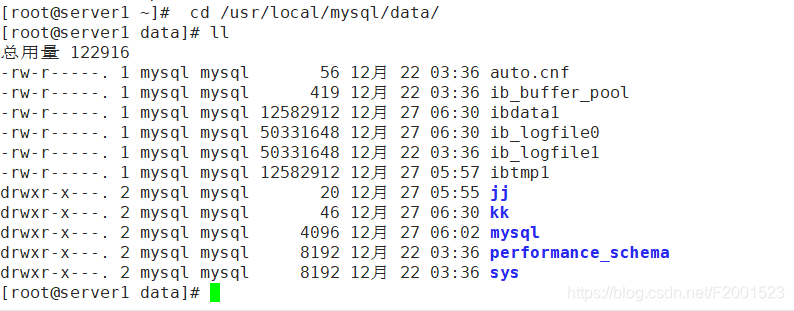
[root@server1 data]# systemctl stop mysqld //先关闭数据库
Redirecting to /bin/systemctl stop mysqld.service
[root@server1 data]# mkdir /opt/backup //创建备份目录,
[root@server1 data]# tar zcvf /opt/backup/mysql_all_$(date +%F).tar.gz /usr/local/mysql/data/
//把整个数据目录打包
[root@server1 data]# cd /opt/backup
[root@server1 backup]# ll
总用量 1372
-rw-r--r--. 1 root root 1401279 12月 27 08:18 mysql_all_2020-12-27.tar.gz
当数据库故障(数据丢失)时,直接把压缩包解压,数据挪回data目录下
5.mysqldump备份数据库
5.1 单库进行完全备份及恢复
格式:
- musqldump -u 用户名 -p【密码】【选项】【数据库名】 > 备份路径/备份文件名
单库备份示例:
mysql> show databases;
+--------------------+
| Database |
+--------------------+
| information_schema |
| kk |
| mysql |
| performance_schema |
| sys |
+--------------------+
5 rows in set (0.00 sec)
[root@server1 ~]# mysqldump -u root -p kk > /opt/kk.sql #导出备份文件kk.sql
Enter password: #输入密码
[root@server1 ~]# cd /opt/
[root@server1 opt]# ll
总用量 4
-rw-r--r--. 1 root root 1789 12月 27 05:30 kk.sql
drwxr-xr-x. 2 root root 6 3月 26 2015 rh
备份完毕后可以查看kk.sql文件,可以看到没有备份创建数据库的语句,所以我们恢复的时候需要先创建原来的数据表,才可恢复
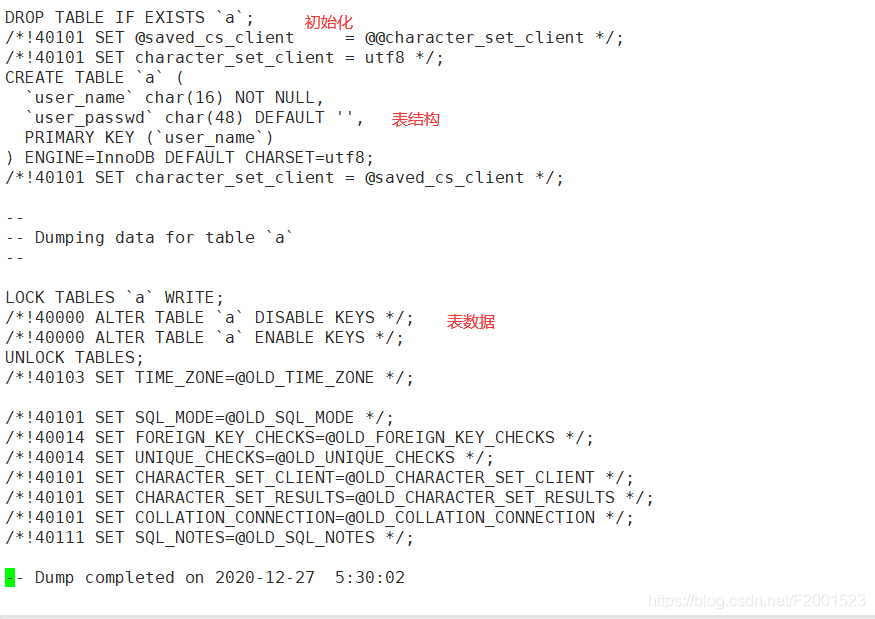
制造故障:
mysql> drop database kk;
Query OK, 1 row affected (0.01 sec)
直接恢复
mysql> source /opt/kk.sql
ERROR 1046 (3D000): No database selected #报错,没有数据库可选
如上所述,恢复时需要创建原先的数据库,才可以恢复
单库恢复:
mysql> create database kk;
Query OK, 1 row affected (0.00 sec)
mysql> use kk;
Database changed
方法一、在数据库内用source语句进行数据恢复
mysql> source /opt/kk.sql
Query OK, 0 rows affected (0.00 sec)
Query OK, 0 rows affected (0.00 sec)
........省略
mysql> show databases; #查看kk库是否恢复
+--------------------+
| Database |
+--------------------+
| information_schema |
| jj |
| kk |
| mysql |
| performance_schema |
| sys |
+--------------------+
6 rows in set (0.00 sec)
mysql> show tables; #查看kk库中的表是否恢复
+--------------+
| Tables_in_kk |
+--------------+
| a |
+--------------+
1 row in set (0.00 sec)
方法二、用Linux命令mysql进行数据恢复
mysql> drop table a; //把表删了
Query OK, 0 rows affected (0.02 sec)
mysql> show tables;
Empty set (0.00 sec)
mysql> exit;
Bye
[root@server1 opt]# mysql -uroot -p kk < /opt/kk.sql //反向导入恢复
Enter password:
[root@server1 opt]# mysql -uroot -p -e 'show tables from kk' //查看
Enter password:
+------------------+
| Tables_in_school |
+------------------+
| a |
+------------------+
5.2 多库进行完全备份
格式:
- mysqldump -u 用户名 -p 【密码】【选项】 --databases 库名1 【库名2】… > /备份路径/备份文件名
多库备份示例:
mysql> show databases;
+--------------------+
| Database |
+--------------------+
| information_schema |
| jj |
| kk |
| mysql |
| performance_schema |
| sys |
+--------------------+
6 rows in set (0.00 sec)
[root@server1 ~]# mysqldump -u root -pfa123 --databases kk jj > /opt/kk.jj
[root@server1 ~]# cd /opt/
[root@server1 opt]# ll
总用量 8
-rw-r--r--. 1 root root 2051 12月 27 05:57 kk.jj
-rw-r--r--. 1 root root 1789 12月 27 05:30 kk.sql
drwxr-xr-x. 2 root root 6 3月 26 2015 rh
多库备份好后,进入文件内查看,可以看到,在多库备份的时候,备份了创建数据库的语句,所以恢复的时候可以直接恢复
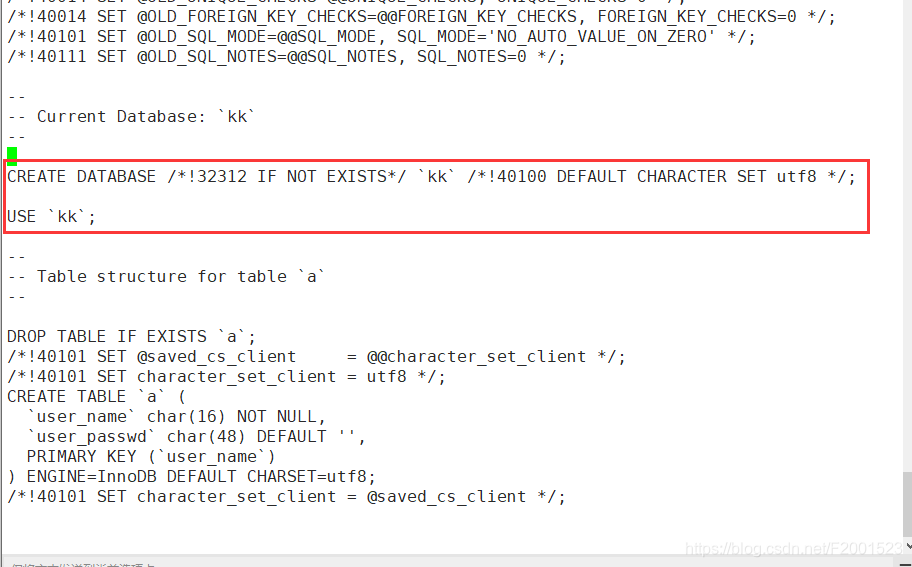
5.3 对所有库进行完全备份
格式:
- musqldump -u 用户名 -p 【密码】【选项】 -add-databases > /备份路径/备份文件名
备份所有库示例:
[root@localhost ]# mysqldump -uroot -pfa123 --all-databases > /opt/all.sql
mysqldump: [Warning] Using a password on the command line interface can be insecure.
三、MySQL增量备份与恢复
1. MySQL增量备份-1
使用mysqldump命令进行完全备份存在的问题
- 备份数据中有重复数据
- 备份时间与恢复时间过长
是自上一次备份后增加/变化的文件或者内容
特点:
- 没有重复数据,备份量不大,时间短
- 恢复需要上次完全备份及完全备份之后所有的- 增量备份才能恢复,而且要对所有增量备份进行逐个反推恢复
2.Mysql增量备份-2
MySQL没有提供直接的增量备份方法
可以通过 MySQL提供的二进制日志间接实现增量备份
MySQL二进制日志对备份的意义
- 二进制日志保存了所有更新或者可能更新数据库的操作
- 二进制日志在启动MySQL服务器后开始记录,并在文件达到
max_binlog_size所设置的大小或者接收到flush logs命令后重新
创建新的日志文件 - 只需定时执行flush logs方法重新创建新的日志,生成二进制文
件序列,并及时把这些日志保存到安全的地方就完成了一个时间
段的增量备份
3.MySQL数据库增量恢复-1
一般恢复
- 将所有备份的二进制日志内容全部恢复
基于位置恢复
- 数据库在某一时间点可能既有错误的操作也有正确的操作
- 可以基于精准的位置跳过错误的操作
基于时间点恢复
- 跳过某个发生错误的时间点实现数据恢复
4.MySQL数据库增量恢复-2
增量恢复的方法:
一般恢复
- 格式:mysqlbinlog [–no-defaults] 增量备份文件 | mysql -u 用户名 -p
基于位置的恢复
- 恢复数据到指定位置
- 格式:mysqlbinlog --stop-position=’操作 id’ 二进制日志 |mysql -u 用户名 -p 密码
从指定的位置开始恢复数据
- 格式: mysqlbinlog --start-position=’操作 id’ 二进制日志 |mysql -u 用户名 -p 密码
5.MySQL数据库增量恢复-3
增量恢复的方法:
基于时间点的恢复
-
从日志开头截止到某个时间点的恢复
-
格式:
mysqlbinlog [–no-defaults] --stop-datetime=’年-月-日 小时:分钟:秒’ 二进制日志 | mysql -u 用户名 -p 密码
从某个时间点到日志结尾的恢复
- 格式:mysqlbinlog [–no-defaults] --start-datetime=’年-月-日 小时:分钟:秒’ 二进制日志 | mysql -u 用户名 -p 密码
从某个时间点到某个时间点的恢复
- 格式:mysqlbinlog [–no-defaults] --start-datetime=’年-月-日 小时:分钟:秒’ --stop-datetime=’年-月-日小时:分钟:秒’ 二进制日志 | mysql -u 用户名 -p 密码
6.增量备份案例
1.基于时间点恢复
还原时间点的步骤:
- 删除原先坏掉的那张表
- 还原完全备份的那个数据库
- 停止在错误的时间点
- 开始在正确的时间点
配置流程
1.开启二进制日志文件
[root@server1 ~]# vi /etc/my.cnf

2.重启数据库刷新,查看生成的日志文件
[root@server1 ~]# systemctl restart mysqld
[root@server1 ~]# cd /usr/local/mysql/data/
[root@server1 data]# ll
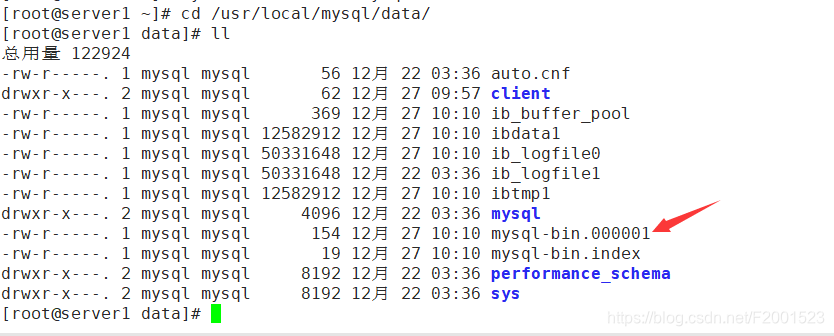
接下来关于所有的数据库操作,都被记录在000001文件里。
3.查看日志内容
[root@server1 ~]# mysqlbinlog --no-defaults --base64-output=decode-rows -v /usr/local/mysql/data/mysql_bin.000001
--no-defaults:解决utf-8报错
--base64-output=decode-rows:解决乱码问题
-v:输出文件指向
无新操作,无新增的信息
4.创建数据库数据
[root@server1 ~]# mysql -uroot -pabc123 登录数据库
mysql> show databases; 查看数据库信息
mysql> use client;
mysql> create table k(id int(10),name varchar(128),hobby int(10),score int(20));
mysql> insert into k values('1','zhangsan','1','80');
mysql> insert into k values('2','lisi','6','60');
mysql> insert into k values('3','wangwu','4','50');
mysql> insert into k values('4','xiaohu','2','70');
mysql> insert into k values('5','xiao','2','90');
mysql> select * from k;
+----+----------+-------+-------+
| id | name | hobby | score |
+----+----------+-------+-------+
| 1 | zhangsan | 1 | 80 |
| 2 | lisi | 6 | 60 |
| 3 | wangwu | 4 | 50 |
| 4 | xiaohu | 2 | 70 |
| 5 | xiao | 2 | 90 |
+----+----------+-------+-------+
5 rows in set (0.00 sec)
mysql> exit 退出
5.完全备份
[root@server1 ~]# mysqldump -uroot -pfa123 k > /opt/client-k.sql
[root@server1 ~]# cd /opt/
[root@server1 opt]# ll
总用量 4
-rw-r--r--. 1 root root 775 12月 27 10:57 client-k.sql
drwxr-xr-x. 2 root root 6 3月 26 2015 rh
[root@server1 opt]# mysqladmin -uroot -p flush-logs
[root@server1 opt]# cd /usr/local/mysql/data/
[root@server1 data]# ll
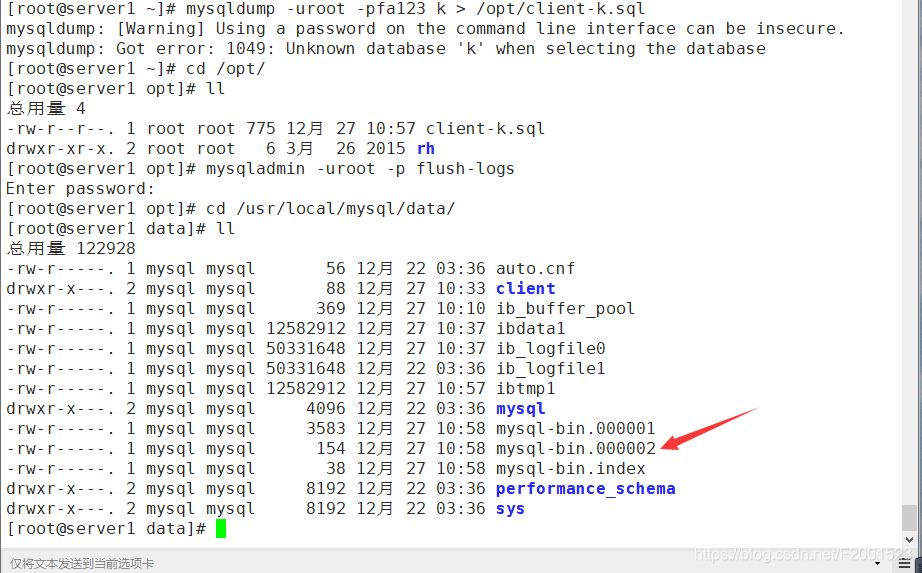
6.数据配置
[root@server1 ~]# mysql -u root -pfa123
mysql> use client;
mysql> insert into k values(1,'fa',2,88);
Query OK, 1 row affected (0.00 sec)
mysql> insert into k values(2,'nb',3,68);
Query OK, 1 row affected (0.00 sec)
mysql> delete from k where name='zhangsan'; #误删数据
Query OK, 1 row affected (0.01 sec)
mysql> select * from k;
+----+--------+-------+-------+
| id | name | hobby | score |
+----+--------+-------+-------+
| 3 | wangwu | 4 | 50 |
| 4 | xiaohu | 2 | 70 |
| 5 | xiao | 2 | 90 |
| 1 | fa | 2 | 88 |
| 2 | nb | 3 | 68 |
+----+--------+-------+-------+
5 rows in set (0.00 sec)
7.查看生成的日志文件
[root@server1 ~]# mysqladmin -uroot -p flush-logs
[root@server1 ~]# cd /usr/local/mysql/data/
[root@server1 data]# ll
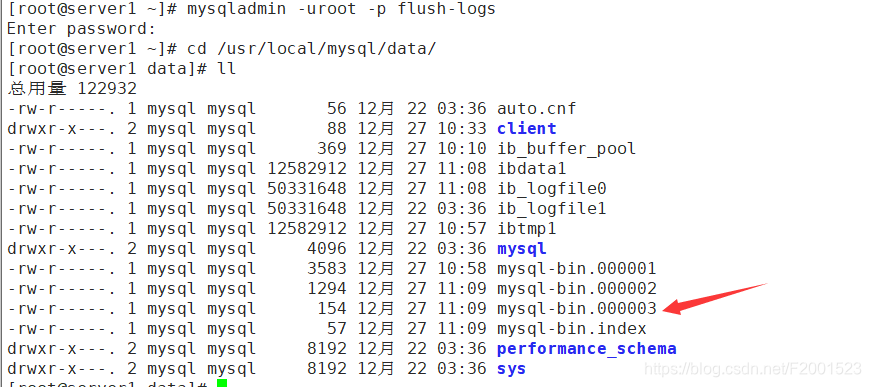
[root@server1 ~]# mysqlbinlog --no-defaults --base64-output=decode-rows -v /usr/local/mysql/data/mysql-bin.000002
查找到错误时间点停止
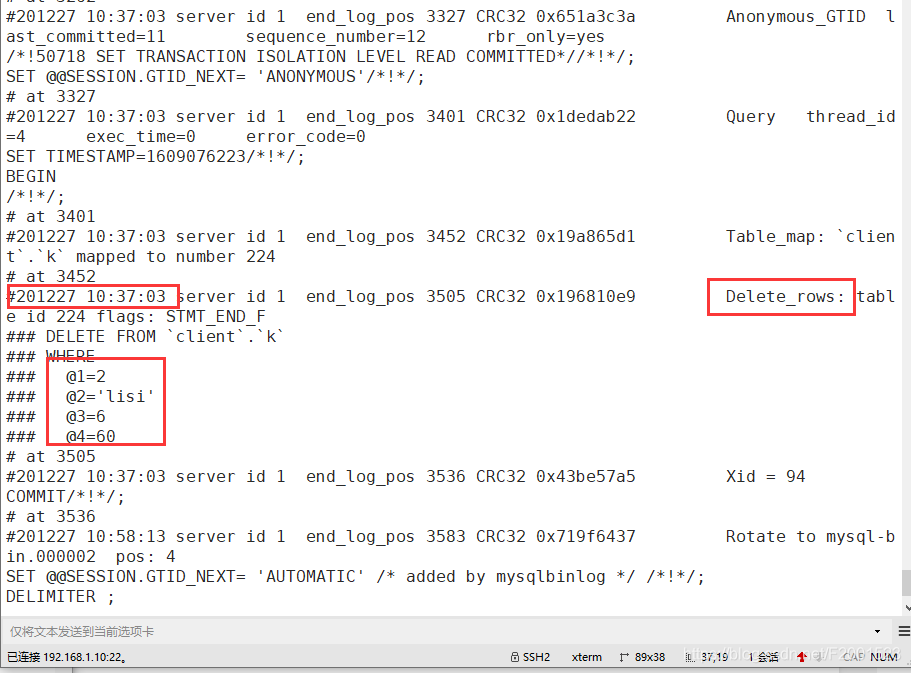
在下一个正确时间点开始
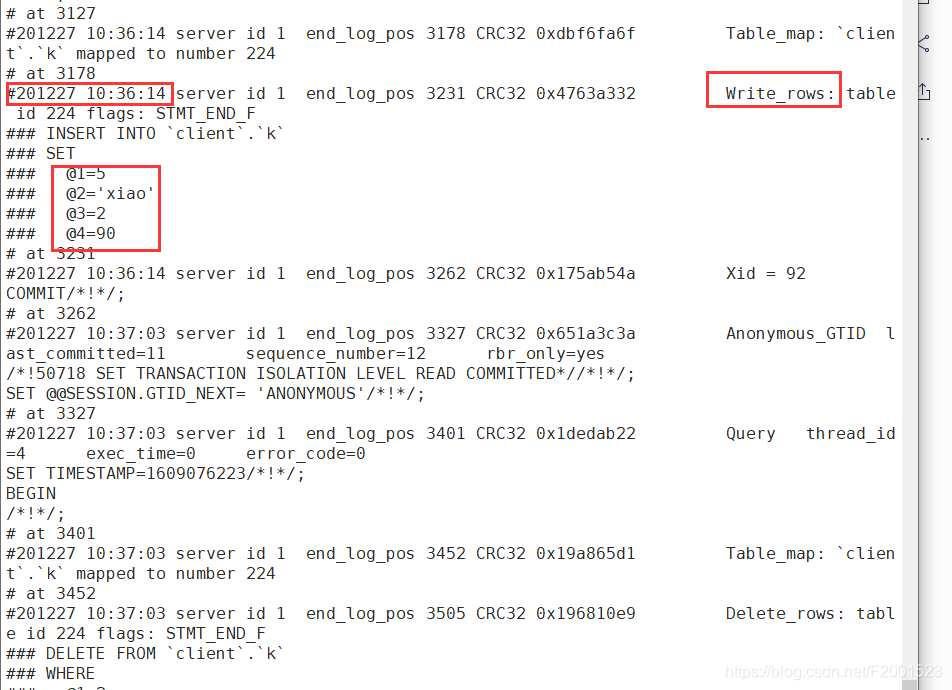
9.模拟数据损坏恢复
[root@server1 ~]# mysql -uroot -pfa123 #登录数据库
mysql> show databases;
mysql> drop database client;
mysql> show databases;
mysql> create database client;
mysql> show databases;
mysql> use client;
mysql> source /opt/client-k.sql #还原完全备份的那个数据库
mysql> select * from k;
mysql> exit
mysql> select * from k;
+----+--------+-------+-------+
| id | name | hobby | score |
+----+--------+-------+-------+
| 3 | wangwu | 4 | 50 |
| 4 | xiaohu | 2 | 70 |
| 5 | xiao | 2 | 90 |
| 1 | fa | 2 | 88 |
| 2 | nb | 3 | 68 |
+----+--------+-------+-------+
5 rows in set (0.00 sec)
2.基于位置点恢复
2.1步骤
- 位置点恢复
- 删除原先坏掉的那张表
- 任意删除两个数据字段
- 利用日志,备份恢复
- 查询该二进制日志内容
- 上一次正确操作的位置点停止
- 下一次正确操作的位置点开始
2.2 配置流程
1.设置数据库数据
[root@server1 ~]# mysql -uroot -pfa123 #登录数据库
mysql> use client;
mysql> select * from k;
mysql> delete from k where name='lisi';
mysql> delete from k where name='nb';
[root@server1 ~]# mysqlbinlog --no-defaults --base64-output=decode-rows -v /usr/local/mysql/data/mysql_bin.000003 #查看日志中操作的停止与操作的开始
2.恢复数据
[root@server1 ~]# mysqlbinlog --no-defaults --stop-position='3475' /usr/local/mysql/data/mysql-bin.000003 | mysql -uroot -p
[root@server1 ~]# mysqlbinlog --no-defaults --start-position='3829' /usr/local/mysql/data/mysql-bin.000003 | mysql -uroot -p
[root@server1 ~]# mysql -uroot -pfa123
mysql> use client;
mysql> select * from k; 查询所有字段